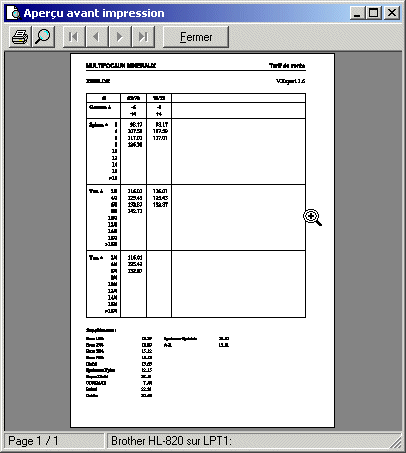Comment utiliser les tarifs verres et lentilles ?
Introduction
Winoptics vous donne la possibilité d’introduire les tarifs des verres et des lentilles que vous utilisez le plus fréquemment lors de vos ventes. Cela vous demandera un petit peu de travail mais vous aurez le grand avantage d’avoir un tarif très précis qui reflète exactement l’offre que vous proposez à vos clients. Vous pourrez dès lors obtenir la sélection des verres ou lentilles et les prix correspondants à l’écran lors de la vente.
Vous pourrez également contrôler et calculer vous-même vos prix à l’aide d’une formule ou de coefficients et ainsi avoir un tarif qui vous est réellement personnel. Vous aurez bien entendu la possibilité de l’imprimer au cas où vous ne comptez pas le consulter directement à l’écran.
Import des tarifs fournisseurs
Vous pouvez importer les tarifs des fournisseurs en téléchargeant les catalogues sur le site une fois connecté à votre compte.
Calcul de vos prix de vente
La plupart des tarifs fournisseurs ne contiennent que les prix d’achats, et même si un prix de vente indicatif est parfois mentionné, vous aurez sans doute le souhait de pouvoir adapter vous-même de manière précise le prix de vente de vos verres.
Création d’un nouveau verre
Les tarifs sont accessibles depuis la deuxième partie du sélecteur de fichier. Quelques verres, lentilles et suppléments sont présents à titre d’exemple dans le fichier démo.
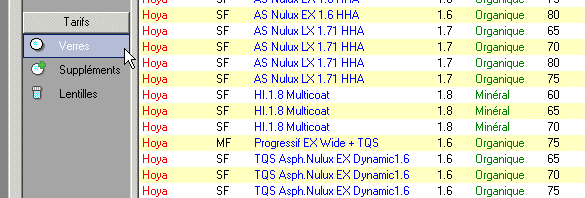
Sélectionnez l’option Nouveau verre depuis le menu Tarifs pour démarrer l’assistant.
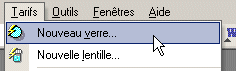

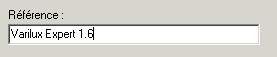
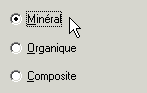
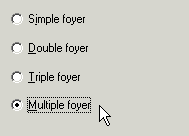
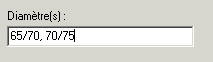
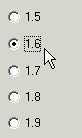
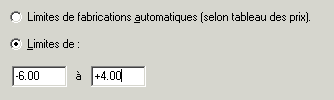

ATTENTION : Pour qu’un verre soit repris dans la sélection lors des ventes, il est impératif qu’il figure au moins un prix de vente.
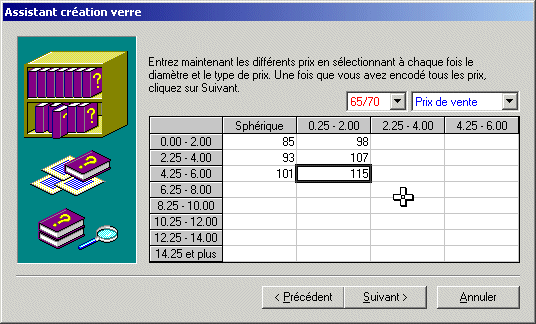

Voilà, c’est fini. Cliquez sur Terminer pour ajouter vos verres dans le tarif. Si vous souhaitez ajouter des références de lentilles, le principe est le même, il vous suffit de sélectionner l’assistant de création de lentilles depuis le menu Tarifs.
ASTUCE : Si vous devez entrer plusieurs références de verre semblables, vous pouvez utiliser la fonction dupliquer dans le menu édition pour créer une copie d’un verre existant et ensuite changer les références ou les prix.
Utilisation du tarif lors de la vente
A présent nous allons voir comment utiliser le tarif lors de la vente avec le client. Pour cela, ouvrez la fiche d’un client quelconque, positionnez-vous dans l’écran optométrie et créez une nouvelle visite monture.
Complétez la fiche en précisant les dioptries du client.
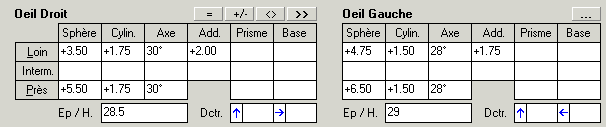
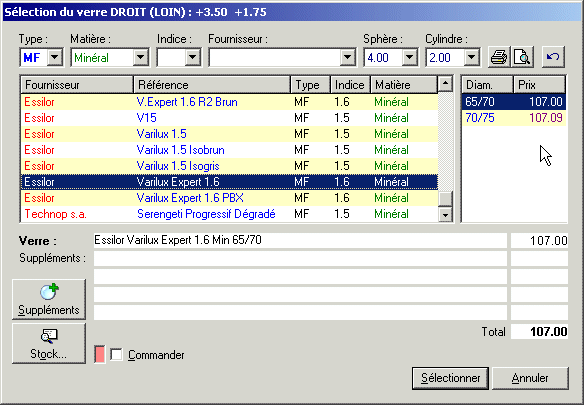
Sélectionnez ensuite les suppléments, vous pouvez en mettre quatre maximums.
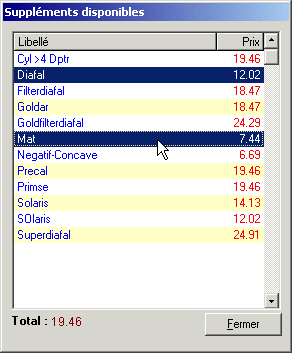
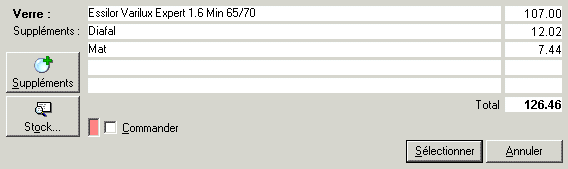

Impression d’un tarif
Il peut être intéressant d’avoir une copie papier de vos tarifs. Winoptics vous donne la possibilité d’imprimer vos tarifs de manière très professionnelle.
Sélectionnez l’option Impression des tarifs depuis le menu Tarifs pour démarrer l’assistant d’impression.